Produktový klíč Windows 10 je sada čísel a abecedy, pomocí kterých můžete aktivovat systém Windows a získat přístup ke všem funkcím systému Windows. Tento kód Product Key je poskytován uživateli při každém nákupu systému Windows. Někdy při aktualizaci systému Windows můžete ztratit svůj kód Product Key a nemusí se vám podařit aktivovat systém Windows. Tento problém je velmi častý a můžete jej najít zpět pomocí registru. Následuje jednoduchý způsob, jak na to vyhledejte produktový klíč Windows 10 v registru .
- Část 1. Proč lidé chtějí produktový klíč Windows 10?
- Část 2. Jak najít Windows 10 Product Key v registru
- Část 3. Další tipy k nalezení kódu Product Key systému Windows 10
Část 1. Proč lidé chtějí produktový klíč Windows 10?
Windows 10 poskytuje každému novému uživateli jedinečnou sadu čísel a abecedy známou jako produktový klíč. Tento klíč je poskytnut každému uživateli pro aktivaci systému Windows, takže jej mohou aktivovat pouze skuteční kupující systému Windows. Je to alfanumerický kód vytvořený pro každého uživatele, který si zakoupí Windows. Tento kód klíče je generován pro zachování pravosti systému Windows. Windows omezují uživatele, kteří používají neaktivní Windows. Existuje několik způsobů, jak získat produktový klíč, ať už je to zdarma, nebo si ho můžete koupit. Proto budou lidé k aktivaci Windows 10 potřebovat kód Product Key.
Část 2. Jak najít Windows 10 Product Key v registru
Lidé se vždy zaseknou, když ztratí svůj produktový klíč pro Windows 10, protože nemohli aktivovat svůj Windows. Windows omezuje uživatele velmi pomalu s neaktivními Windows. V dolní části obrazovky se začne zobrazovat vodoznak, který vás žádá o aktivaci systému Windows. Existuje také mnoho dalších problémů. Některé z nejjednodušších způsobů aktivace systému Windows 10, pokud jste pro něj zapomněli kód Product Key.
Chcete-li získat kód Product Key systému Windows 10 z registru, musíte provést tyto jednoduché kroky.
Krok 1 : Klikněte na nabídku Start systému Windows a vyberte „Spustit“.
Krok 2 : Do prázdného pole zadejte příkaz "regedit" a stiskněte OK.
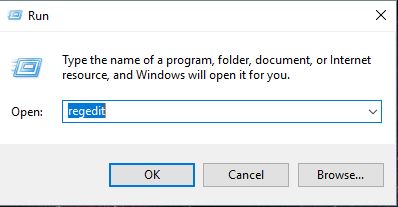
Krok 4 : Nyní přejděte na \"HKEY_LOCAL_MACHINE\SOFTWARE\Microsoft\Windows\CurrentVersion\", která obsahuje více nastavení Windows.
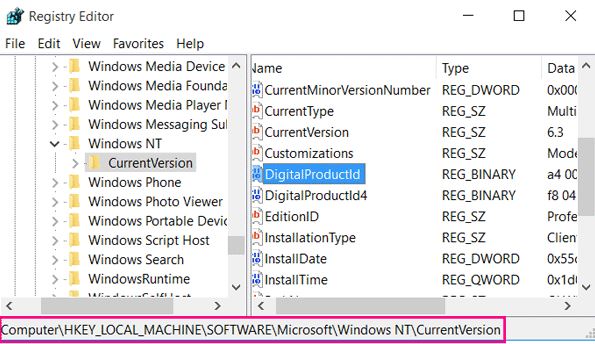
Krok 5 : Klikněte pravým tlačítkem na „ID produktu“ a vyberte z něj „Upravit“.
Krok 6 : Zobrazí se klíč, zkopírujte jej a nic neměňte. Toto je váš produktový klíč Windows 10.
Poznámka : Existuje několik verzí systému Windows 10. Metoda nalezení aktivačního registru ve Windows 10 Pro je stejná jako u ostatních verzí.
Část 3. Další tipy k nalezení kódu Product Key systému Windows 10
Možnost 1. Najděte Windows 10 Product Key prostřednictvím CMD
Produktový klíč můžete ve skutečnosti získat prostřednictvím CMD. Chcete-li tak učinit, musíte postupovat podle těchto jednoduchých kroků.
Krok 1 : Přejděte do nabídky Start a vyhledejte příkazový řádek.
Krok 2 : Klikněte pravým tlačítkem na příkazový řádek a vyberte „Spustit jako správce“.
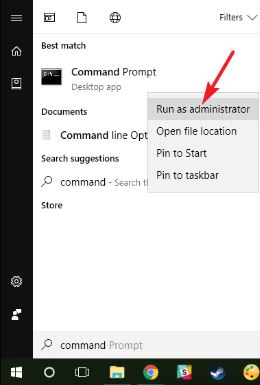
Krok 3 : Do příkazového řádku vložte tento příkaz „wmic path softwarelicensingservice get OA3xOriginalProductKey“.
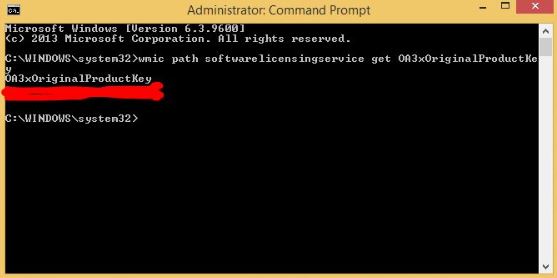
Krok 4 : Zobrazí se všechny klávesy pro váš Windows 10.
Možnost 2. Najděte produktový klíč Windows 10 prostřednictvím obchodu Microsoft Store
Jestli nemůžeš získat kód Product Key systému Windows 10 odkudkoli, pak si jej možná budete muset koupit online z obchodu Microsoft Store. Klíč bude doživotní. Chcete-li tak učinit, postupujte takto.
Krok 1 : Přejděte do nabídky Start a vyberte z ní Nastavení.
Krok 2 : V Nastavení přejděte na Aktualizace a zabezpečení.
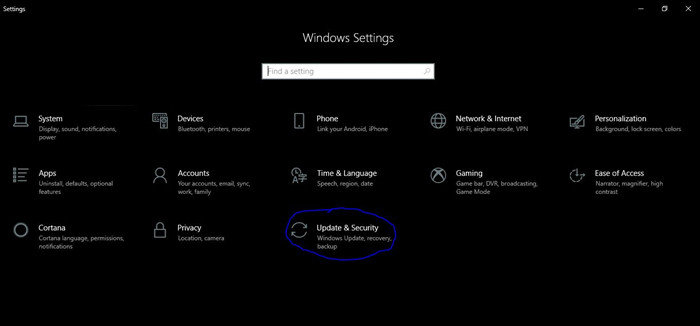
Krok 3 : Nyní přejděte na Aktivaci a odtud přejděte do Obchodu.
Krok 4 : Kupte si licenční klíč pro svůj Windows 10 a aktivujte si Windows.
Možnost 3. Najděte Windows 10 Product Key prostřednictvím PassFab Product Key Recovery
Pokud chcete získat kód Product Key pro Windows 10 online, můžete jej získat z Obnovení produktového klíče PassFab . Software je důvěryhodný a poskytuje úplnou obnovu vašeho ztraceného nebo zapomenutého kódu Product Key Windows 10. Tento software si můžete zakoupit na jejich oficiálních stránkách. Software je také bezpečný ke stažení.
Tento úžasný software je k dispozici online a můžete si jej snadno zakoupit nebo získat bezplatnou zkušební verzi. Tento software je nejrychlejší, pokud jde o obnovení kódu Product Key. Software podporuje téměř všechny verze Windows a poskytuje 100% záruku obnovení produktového klíče. Software je opravdu bezpečný a má uživatelsky přívětivé rozhraní. Kód Product Key systému Windows 10 můžete obnovit pouze kliknutím. Chcete-li tak učinit, musíte postupovat podle těchto jednoduchých kroků.
Krok 1 : Stáhněte a nainstalujte software.
Krok 2 : Po dokončení stahování spusťte toto vyhledávač produktového klíče a stiskněte tlačítko Získat klíč.

Krok 3 : Za nějakou dobu se vám zobrazí produktový klíč, uložte si ho.

Krok 4 : Jakmile dokončíte ukládání, musíte vidět zprávu o úspěšném uložení.

Krok 5 : Jděte a otevřete uložený soubor v Poznámkovém bloku, kde najdete kód Product Key pro svůj Windows 10.

souhrn
Ve výše uvedeném článku jsme ukázali, že můžete najít produktový klíč Windows 10 z vašeho vlastního počítače jsme také ukázali nějaký online placený software, který vám může pomoci obnovit ztracený kód Product Key pro váš Windows 10. Také jsme diskutovali o úžasném softwaru známém jako PassFab Product Key Recovery. Tento úžasný software je dostupný online a využívá nejlepší způsob, jak obnovit váš produktový klíč Windows 10. Software neobsahuje viry a lze mu důvěřovat. Pokud najdete nějaké další skvělé způsoby, jak získat produktový klíč Windows 10, dejte nám vědět a my se na to určitě podíváme.